win10系统电脑使用过程中有不少朋友表示遇到过win10系统提升当前用户权限的状况,当出现win10系统提升当前用户权限的状况时,你不懂怎样解决win10系统提升当前用户权限问题的话,那也没有关系,我们按照1、在开始——运行中输入lusrmgr.msc,在用户里,找到Administrator,右键选择属性选项; 2、去掉“帐户已停用”前的钩。确定后退出这样的方式进行电脑操作,就可以将win10系统提升当前用户权限的状况处理解决。这一次教程中,小编会把具体的详细的步骤告诉大家:

方法一、在Administrator帐户中把你现在用的帐户提升为管理员
1、在开始——运行中输入lusrmgr.msc,在用户里,找到Administrator,右键选择属性选项;
2、去掉“帐户已停用”前的钩。确定后退出。
3、注销现在的用户,在登录界面就有了Administrator。
4、点Administrator进入系统后,在用户帐户中,找到你现在的用户帐户,把它更改为管理员帐户。
方法二、
1、点击“开始”,在“搜索程序和文件”处输入reedit,回车。点击编辑-权限;

2、如果在“安全”的选项下没有您启动电脑时“用户”,请点击“添加”;
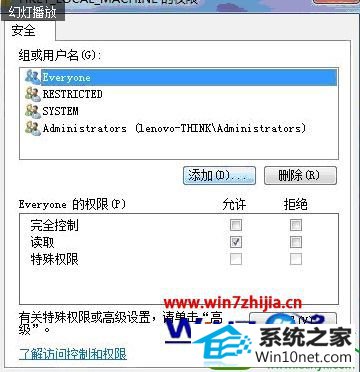
3、在“输入对象名称选择”输入:xym(开机时选择的用户名),接着点击“检查名称”;
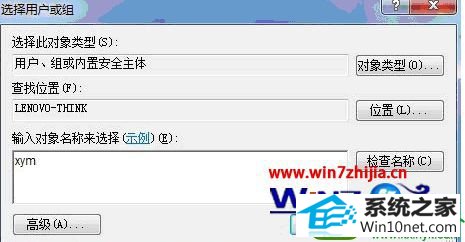
4、在“安全”选项下选中当前操作的用户名;

5、在“xym的权限”右边的“允许”下勾选“完全控制”和“读取”,点击“确定”。
经过上面的方法就可以提升win10系统用户权限,有需要的用户们不妨可以根据上面的方法进行操作吧
------分隔线------
- 相关系统
- Win10纯净版系统下载












